애플 아이폰 에어플레이 연결 AIRPLAY 사용 방법
오늘은 애플 아이폰의 에어플레이 연결 방법에 대해 정리했습니다. 미러링과 AIRPLAY 모두 아이폰의 화면 크게 송출할 수 있다는 점에서는 비슷하지만, 미러링은 아이폰 화면을 '그대로' 보여주는 것이고, 에어플레이는 아이폰으로 '조작을 하는 것'이라고 보면 됩니다.
그래서 에어플레이 기능을 활용해 아이폰을 콘텐츠 리모컨처럼 사용할 수가 있는 셈이죠. 구체적으로 애플 에어플레이 연결을 어떻게 하는지 보여드릴게요.
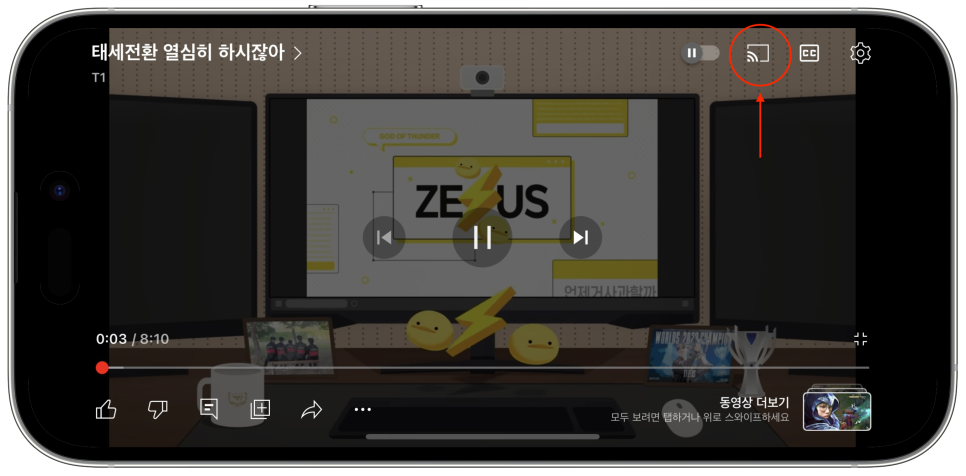
유튜브를 보다가 화면을 한번 탭 하면 몇 가지 메뉴가 나오는데요. 우측 상단을 보면 에어플레이 아이콘이 있습니다.
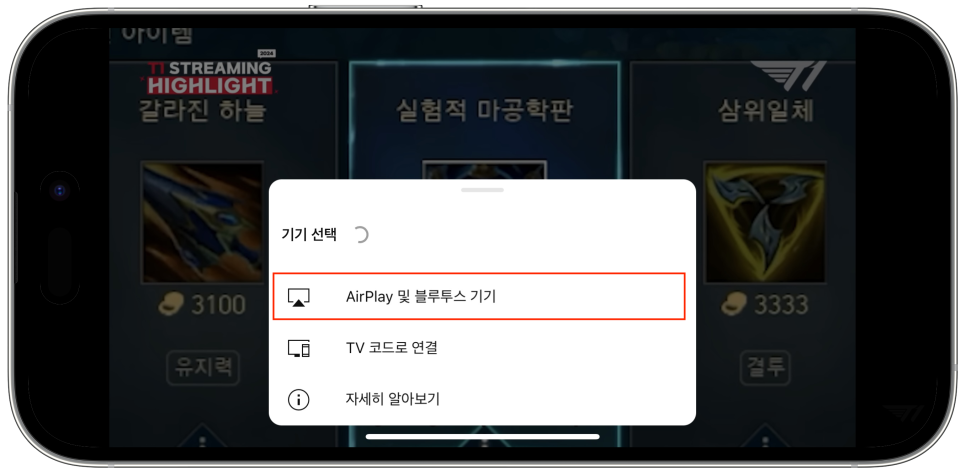
눌러보면 AirPlay 및 블루투스 기기를 선택할 수 있어요. 이 부분을 선택하면 현재 같은 네트워크에 있는 기기가 뜨게 됩니다.
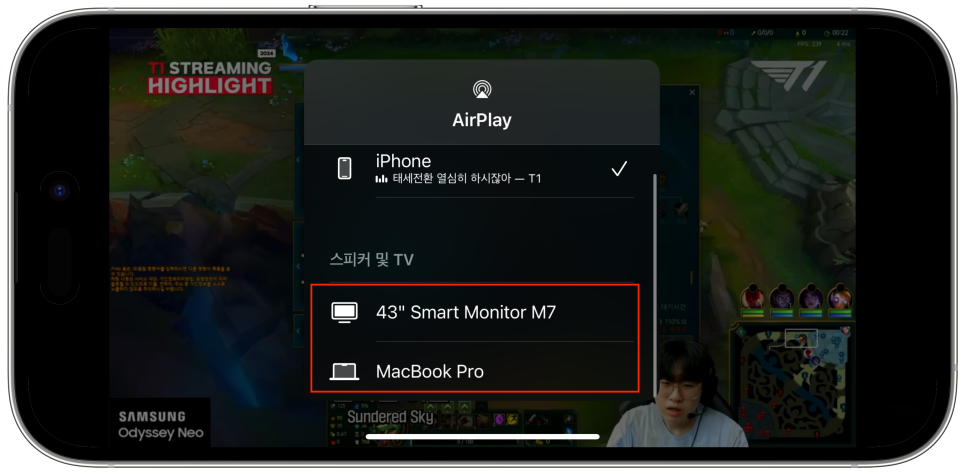
저는 삼성 스마트 모니터와 애플 맥북 프로가 떴네요. 이렇게 목록이 뜨면 이 중에 큰 화면으로 보고 싶은 기기를 선택해 주면 됩니다. 만약 에어플레이를 지원하는 티비인데 해당 목록에 뜨지 않는다면 설정으로 이동해 AIRPLAY가 꺼져있는 건 아닌지 확인해 보세요.

AIRPLAY에 연결하면 아이폰의 화면이 그대로 송출되는 게 아니라 내가 에어플레이를 연결한 다른 화면에서만 송출되기 시작합니다. 미러링은 내 아이폰에서 앱을 켜면 큰 화면에서도 앱이 열리죠?
에어플레이는 내가 아이폰에서 뭘 하든 그게 화면으로 송출되지 않습니다. 즉 리모컨처럼 화면에 어떤 콘텐츠가 나올지 선택하면서 조작할 수 있다고 보면 되는 셈이죠.
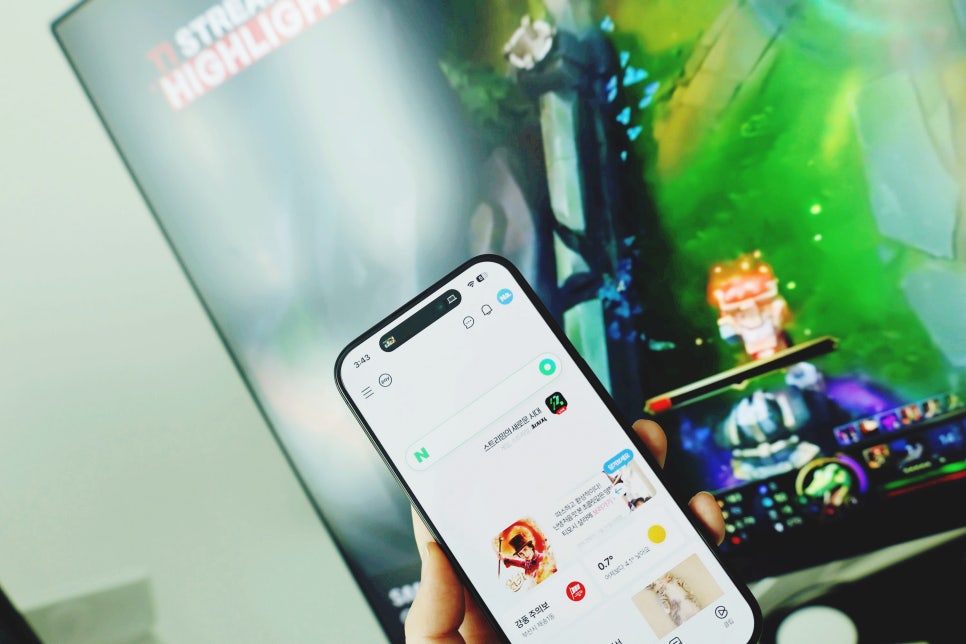
동일한 WI FI 네트워크에 연결되어 있고, 에어플레이를 지원하는 기기와 앱이라면 누구나 쉽게 사용할 수 있습니다. 넷플릭스도 AIRPLAY를 통해 큰 화면에서 볼 수 있어요.
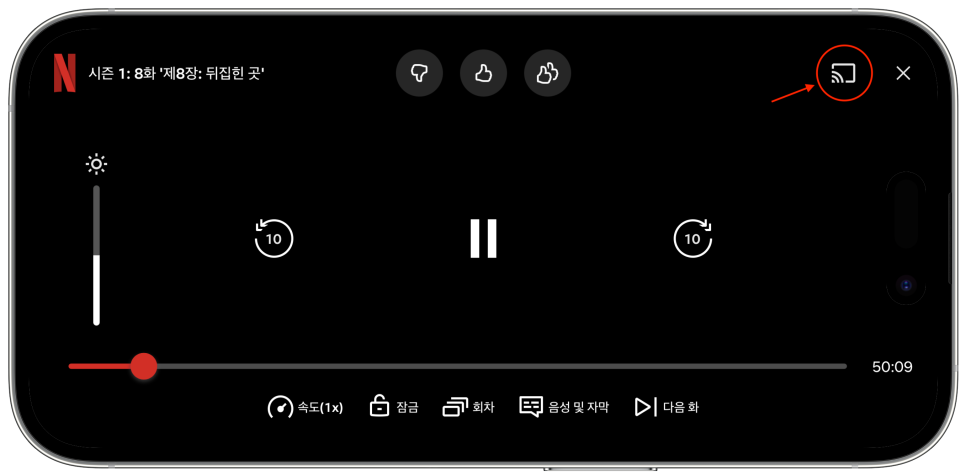
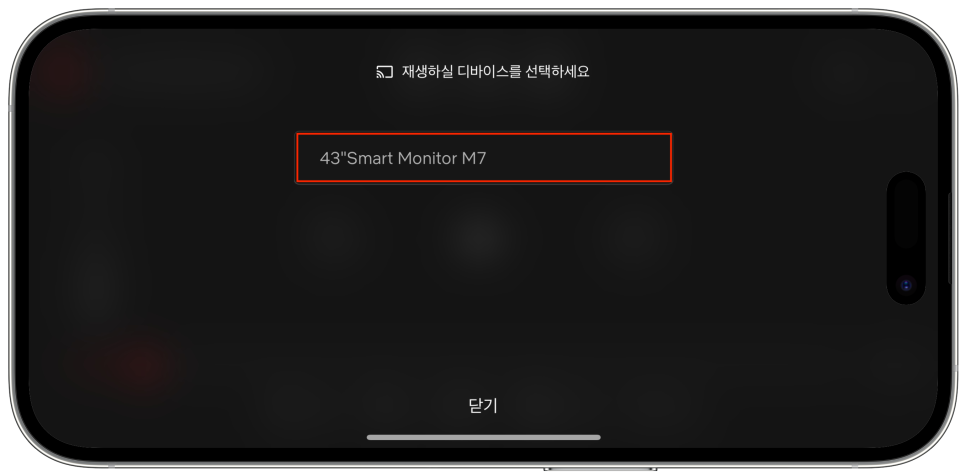
넷플릭스 영상을 재생해 보면, 우측 상단에 에어플레이가 보입니다.
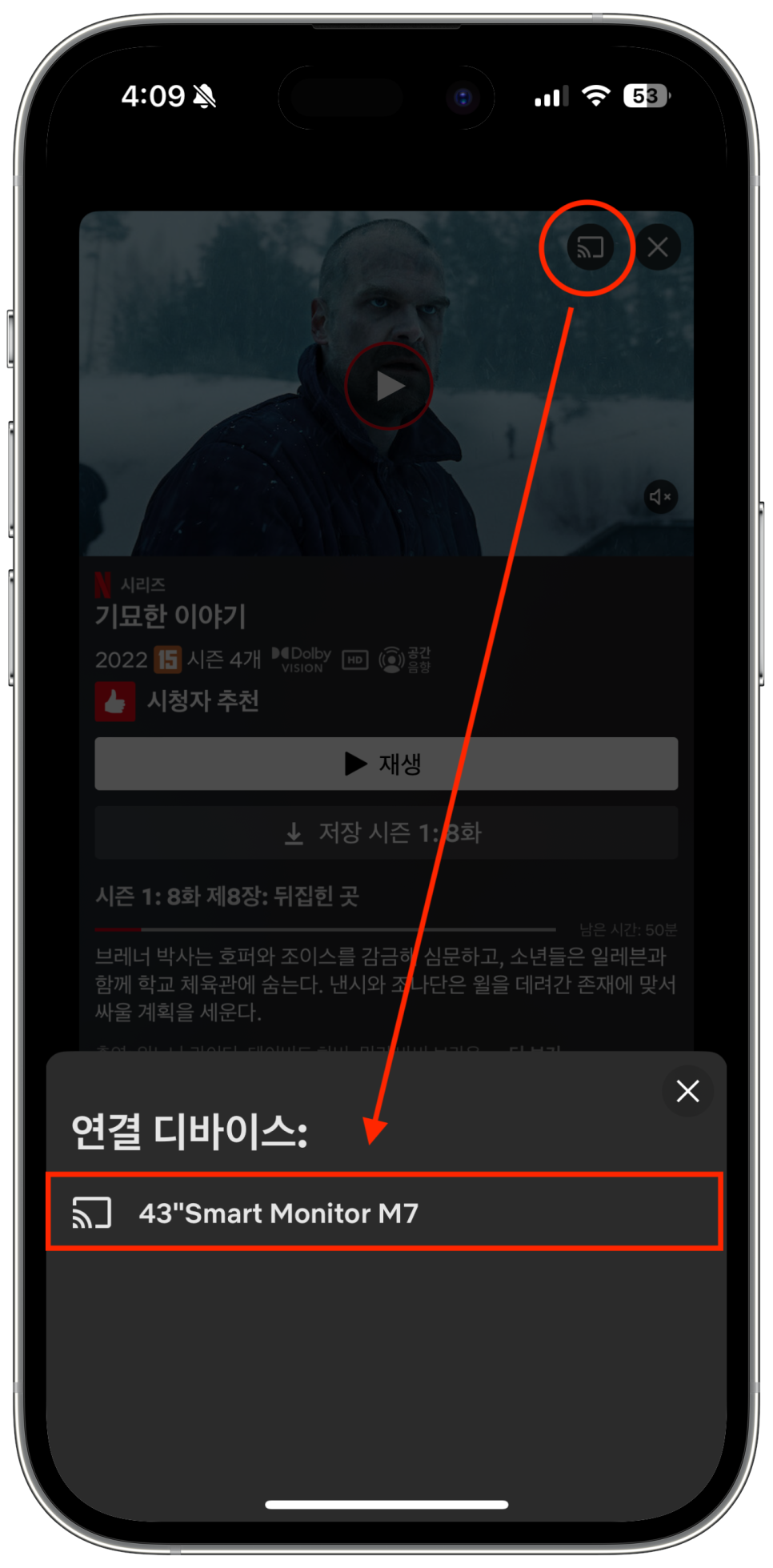
영상 목록에서도, 우측 상단에 에어플레이가 보이죠. 터치해서 다른 디바이스와 연결해 주세요.
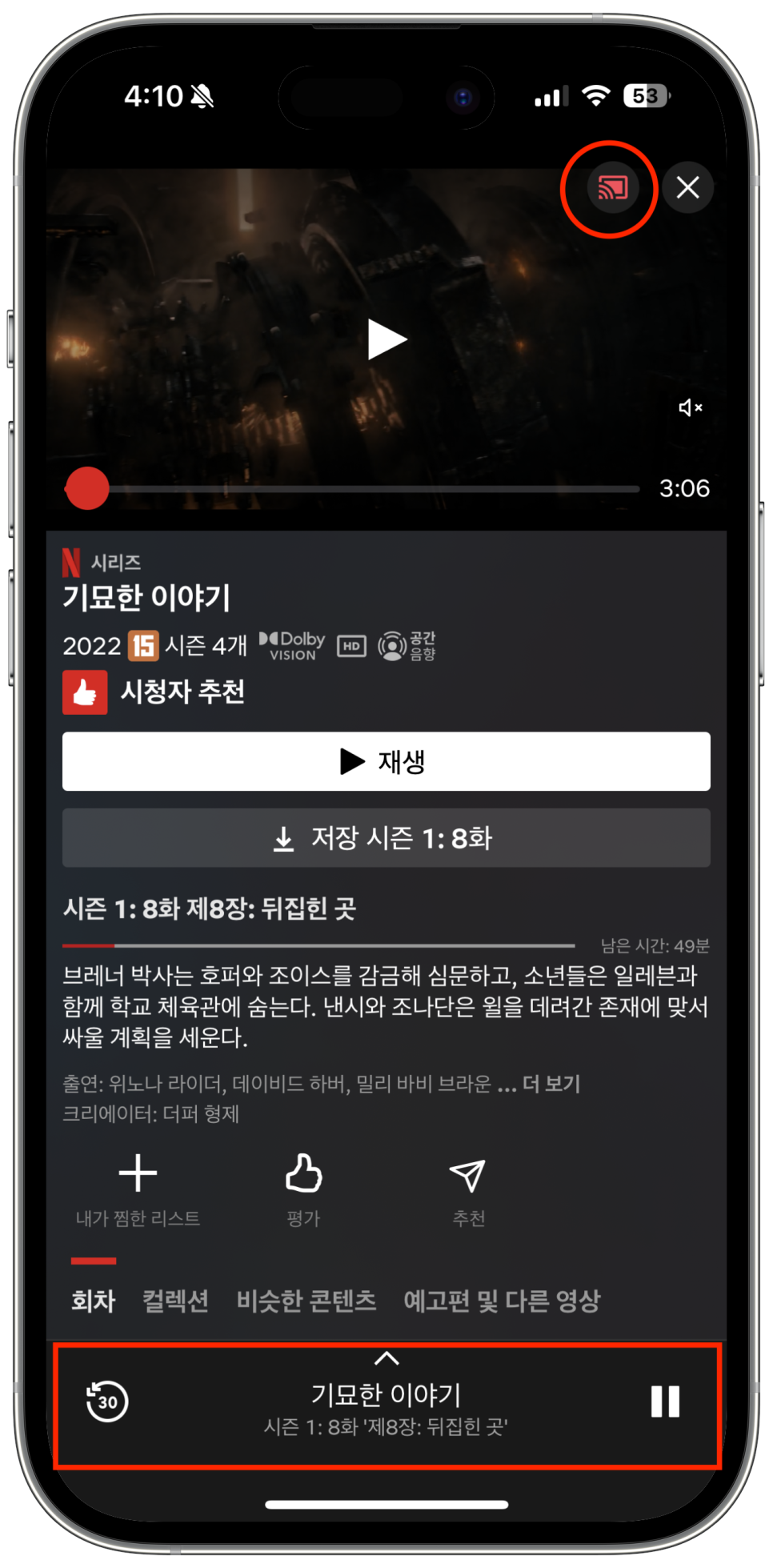
하단에 어떤 영상이 재생되고 있는지 나타납니다. 하단 부분을 터치해 보세요.
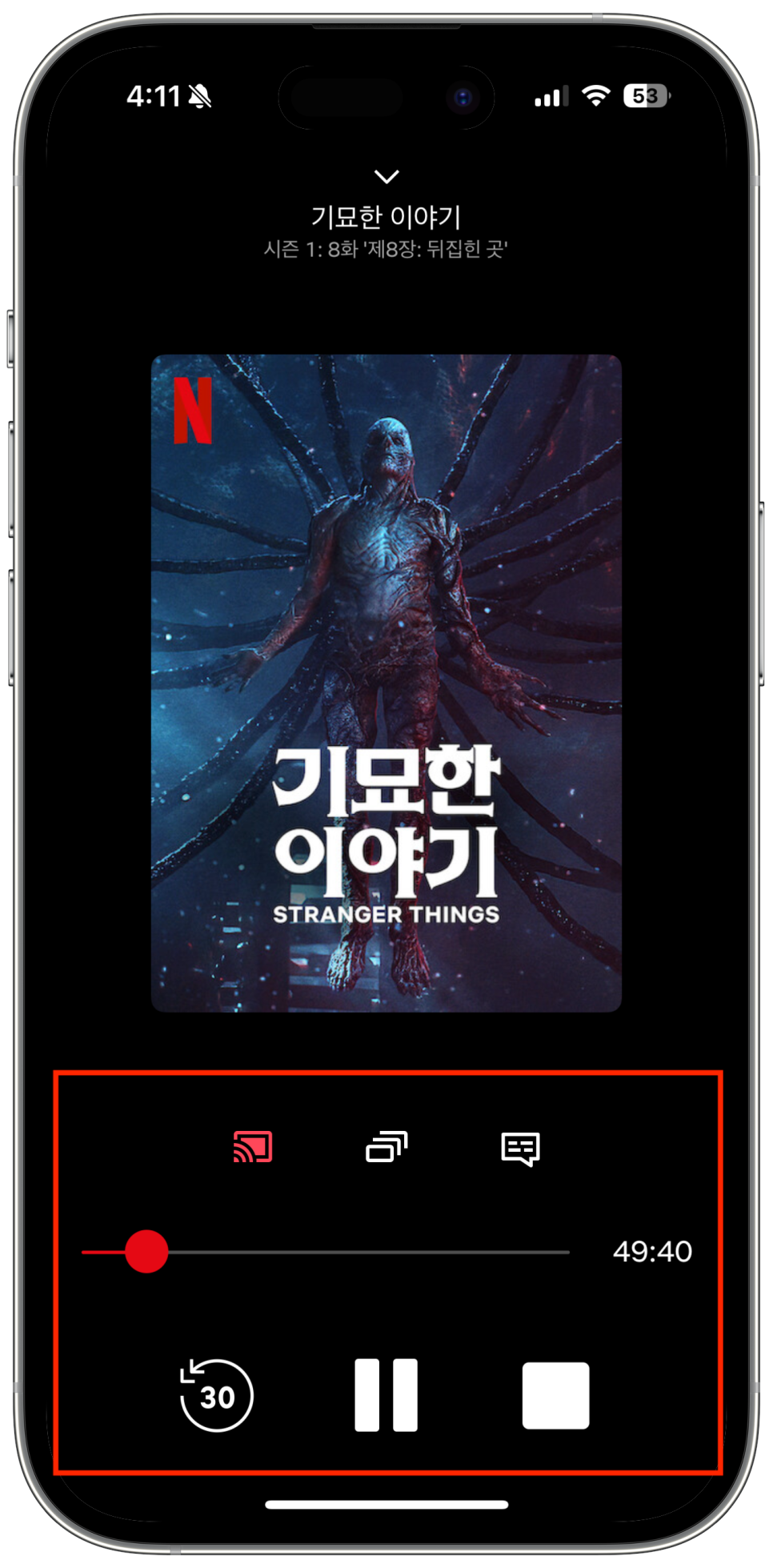
되돌리기, 일시정지, 정지, 목록 보기 등 여러 기능을 사용할 수 있습니다.
미러링은 내 아이폰 화면을 그대로 송출시키기 때문에 다른 사람과 영상을 보고 있을 때 알림을 확인하기가 껄끄럽습니다. 그러나 에어플레이 기능을 사용하고 있다면 내 아이폰은 내가 편한 대로 사용할 수가 있죠. 그래서 저는 미러링보다 에어플레이를 연결할 때가 훨씬 많습니다.
사용 방법도 간단한 데다 유튜브, 넷플릭스뿐만 아니라 다양한 영상 콘텐츠 재생 시에 AIRPLAY 기능을 사용할 수 있으니 잘 활용해 보면 좋을 것 같아요.
참고로 아이폰 설정 - 일반 - AirPlay 및 Handoff 로 이동해 자동 설정을 변경할 수 있습니다. 안함/묻기/자동이 있는데 전 항상 에어플레이를 연결하는게 아니라 묻기로 해두었어요. 안내 없이 자동으로 자꾸 연결되는게 불편하면 해당 설정을 바꾸면 됩니다.